使用windows11电脑的时候有些用户想要修改开机用户名,但是有不清楚该怎么操作。因此今天小编就给大家带来了win11系统中修改用户名称的操作方法,有需要的用户千万不要错过哦~
Win11用户名修改方法1、选择桌面上的【此电脑】图标右击,在菜单中选择【管理】
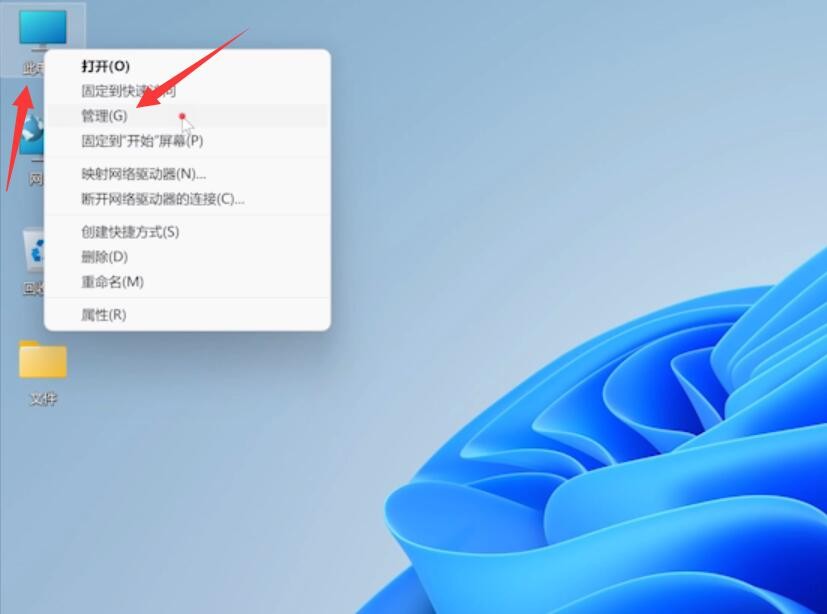
2、在【计算机管理】界面选择左侧的【本地用户和组】,在选择右侧的【用户】选项
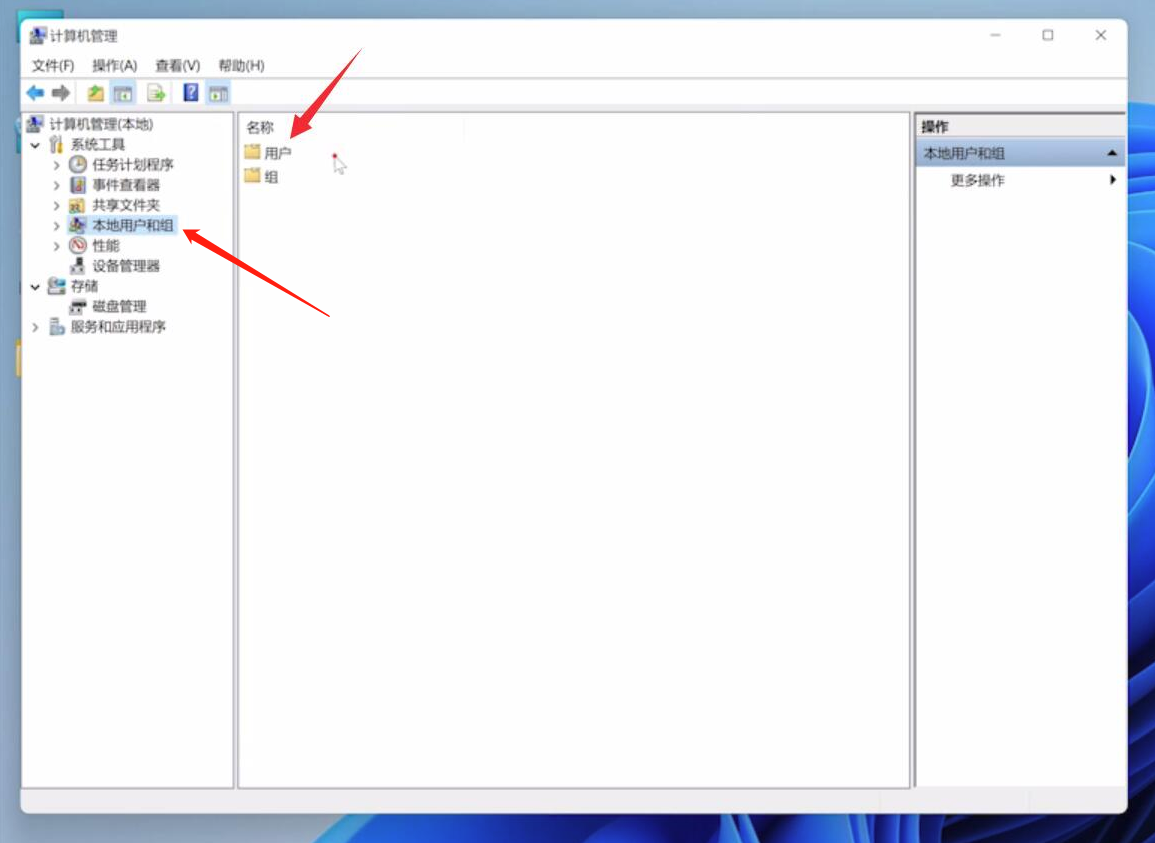
3、然后在用户右侧界面找到当前使用的用户,右击选择【重命名】
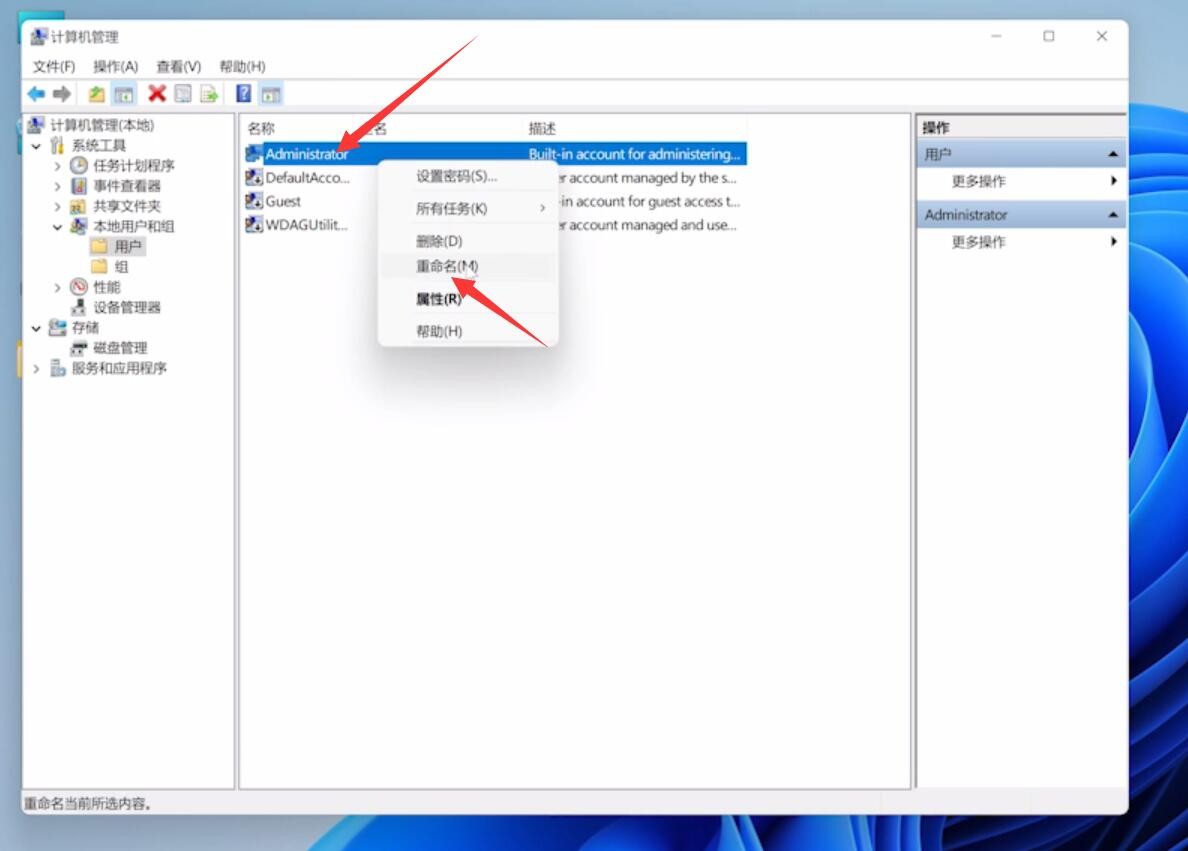
4、最后输入自己想要设置的用户名并保存修改即可
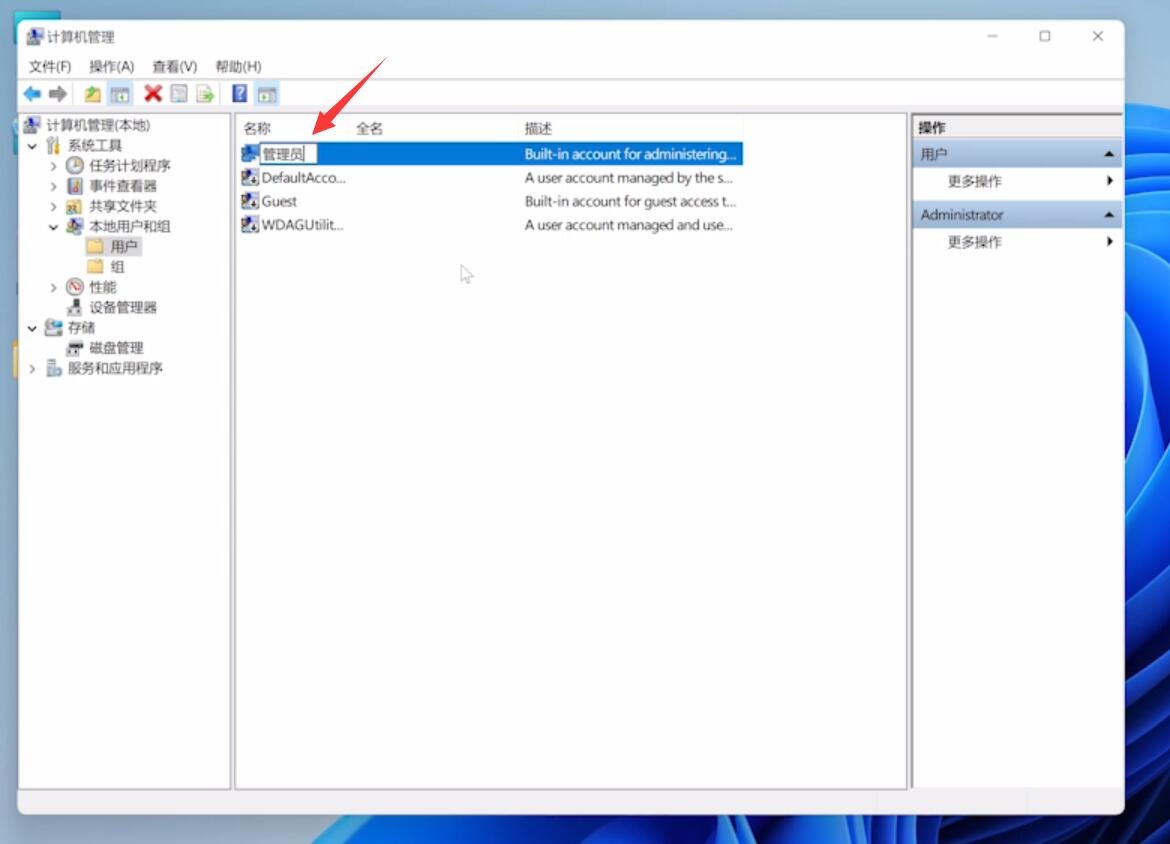
以上就是小编给大家分享的Win11用户名修改方法的全部内容,想要了解更多内容,请关注本站,小编会持续为大家更新更多相关攻略。






